Cómo desplegar Veeam Backup para Microsoft Office 365
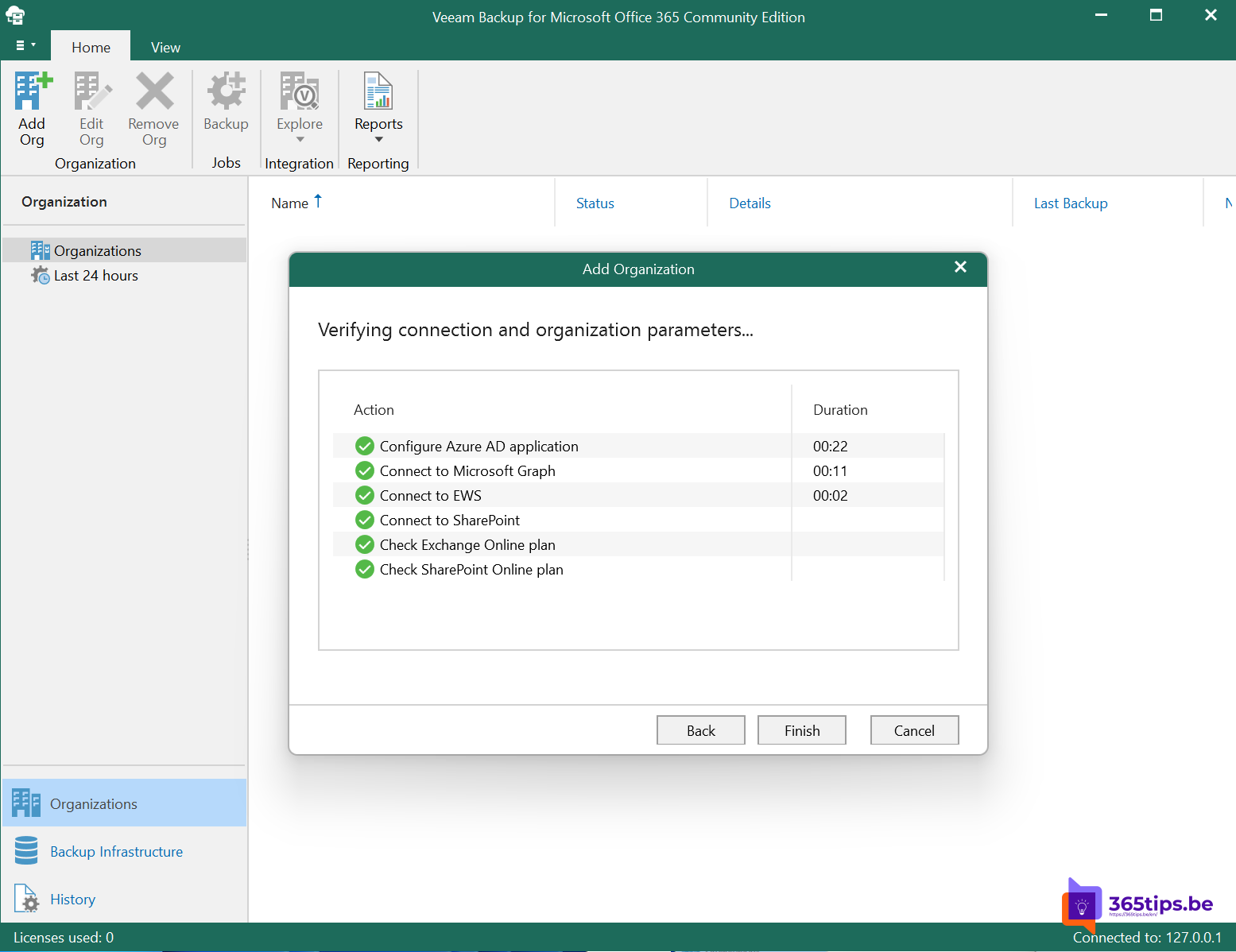
Veeam Backup para Microsoft Office 365 ayuda a las organizaciones a Office 365 almacenar datos y documentos de forma segura en una ubicación secundaria. Dentro de Office 365 , existen todo tipo de sistemas que pueden utilizarse para evitar el borrado de archivos, como la recuperación de equipos o la recuperación de archivos en OneDrive. Con la copia de seguridad de Veeam, también puedes restaurar archivos más antiguos que la papelera de reciclaje habitual de Office 365 . O puedes recuperar archivos que no guardaste por medios alternativos. Restaura usuarios, OneDrive, Teams y SharePoint datos.
Cómo instalar Veeam Backup para Microsoft Office 365
En primer lugar, descarga Veeam para Office 365 desde https://www.veeam.com.
Ejecuta el archivo Veeam.Backup365.msi del paquete de distribución de Veeam Backup para Microsoft Office 365.
También puedes encontrar otros archivos de instalación en el paquete de instalación.
VeeamExplorerParaEquipos, SharePoint y Exchange.
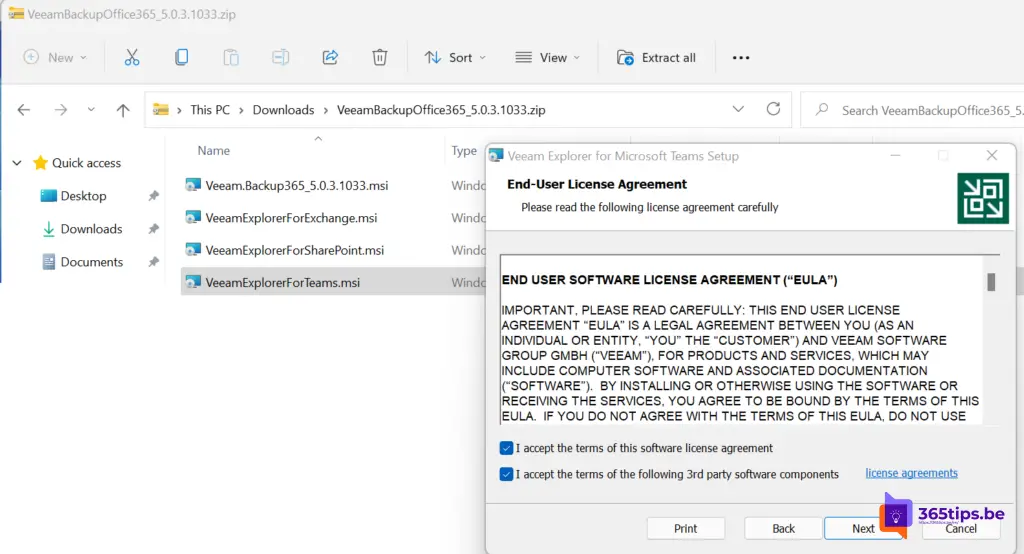
Añade la copia de seguridad de Veeam para los servicios de Microsoft Office 365
En la parte superior izquierda, pulsa Añadir organización
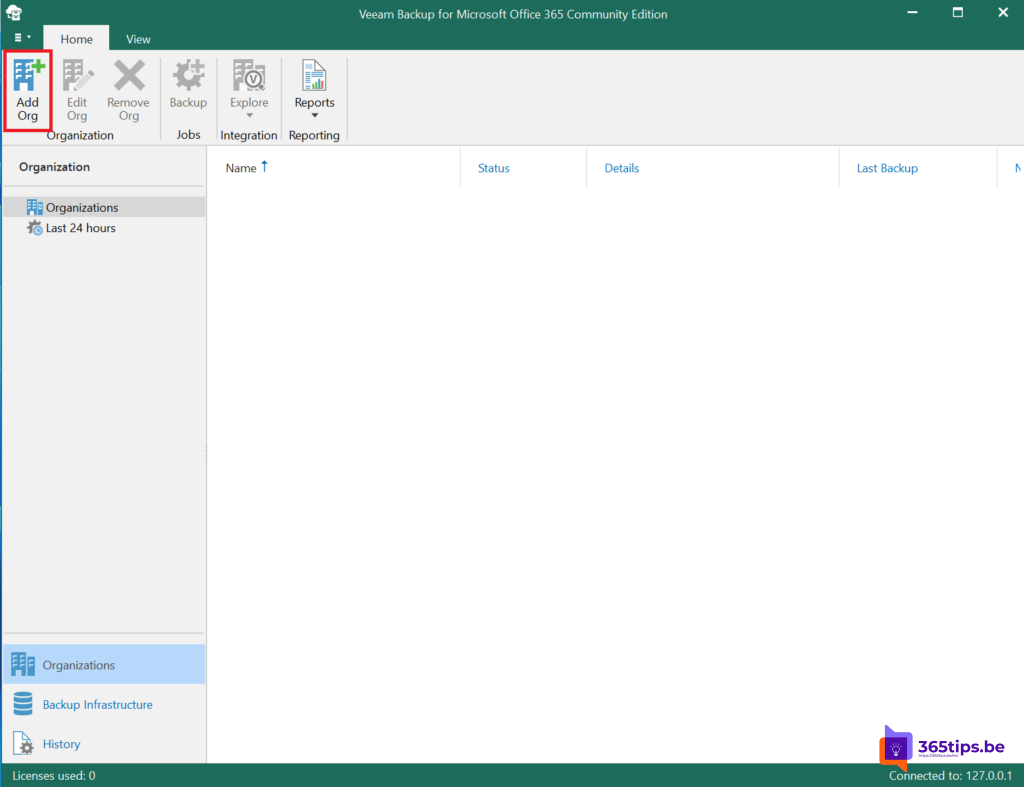
Selecciona los servicios deseados; Exchange Online , SharePoint, OneDrive y Microsoft Teams.
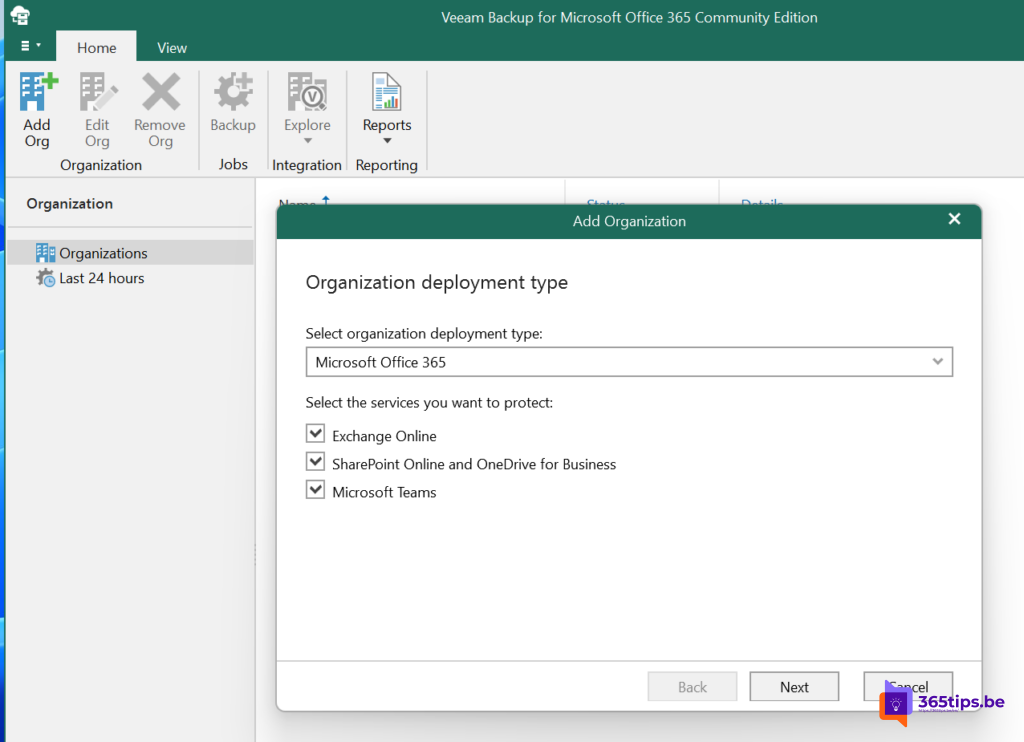
Elige Autenticación moderna si la autenticación multifactor está activada para la cuenta deseada.
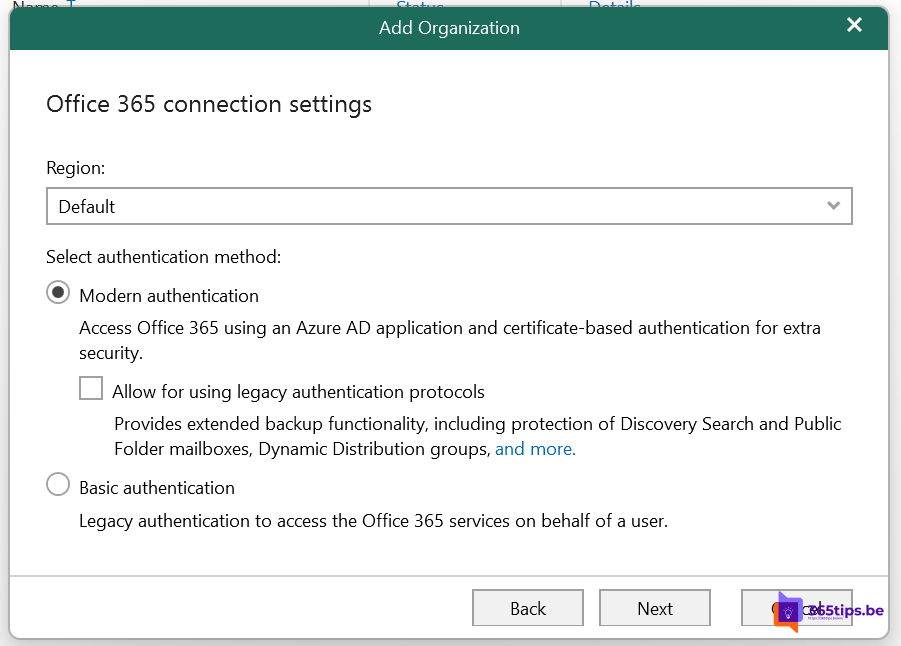
Para una nueva instalación, elige Registrar una nueva Azure AD aplicación automáticamente.
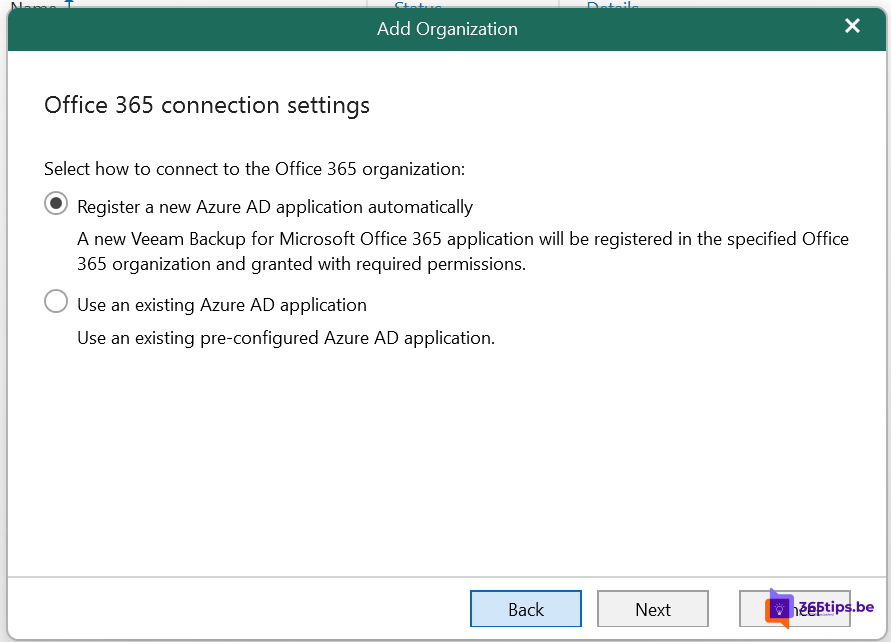
Crear un certificado autofirmado
Pulsa generar certificado
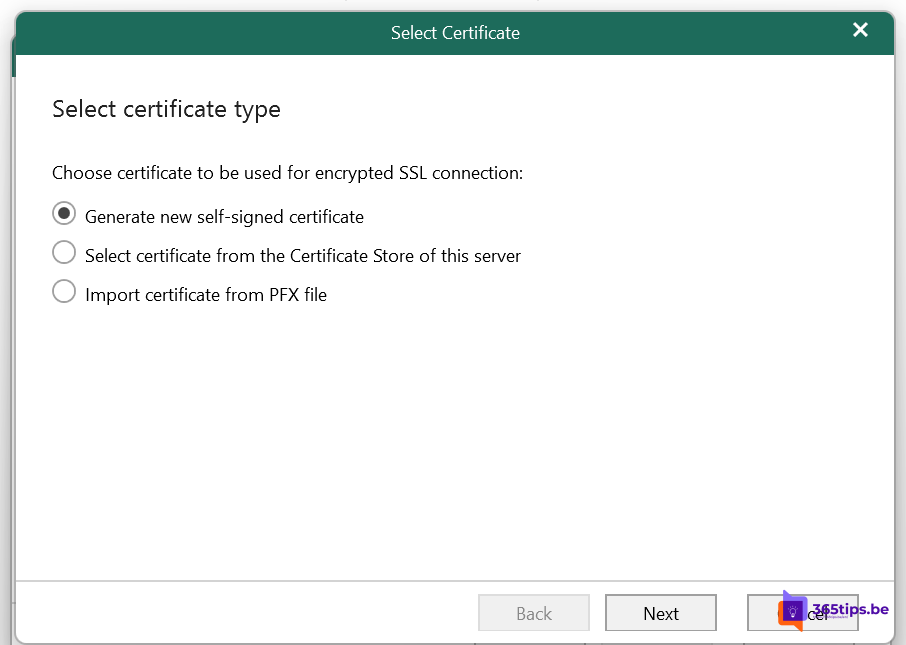
Da un nombre al certificado creado.
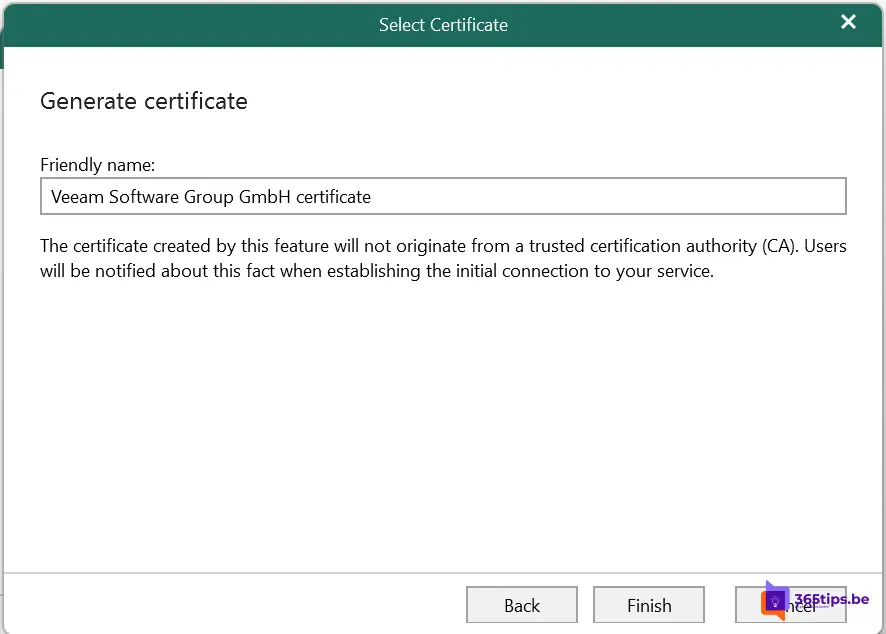
Pulsa Instalar.
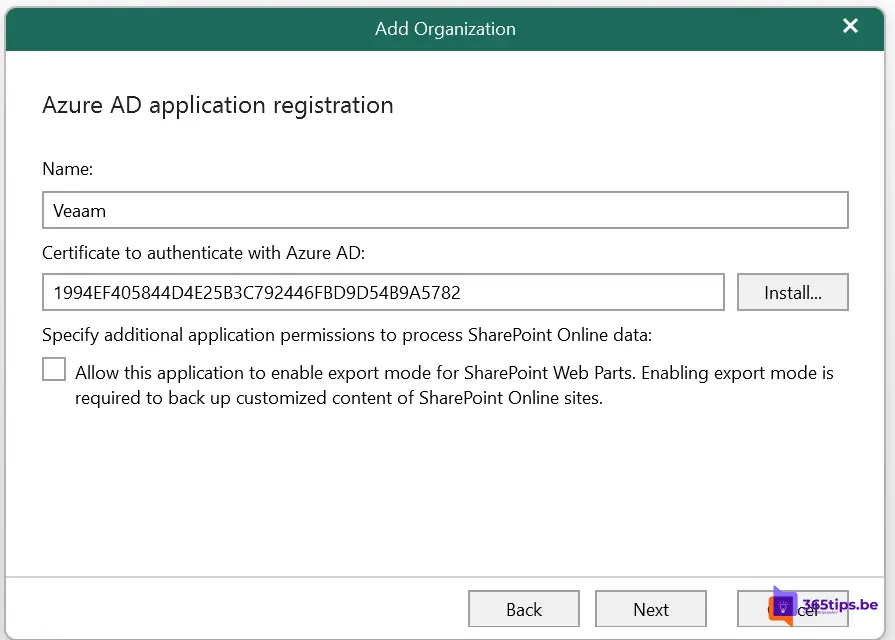
Iniciar sesión con una cuenta de administrador global
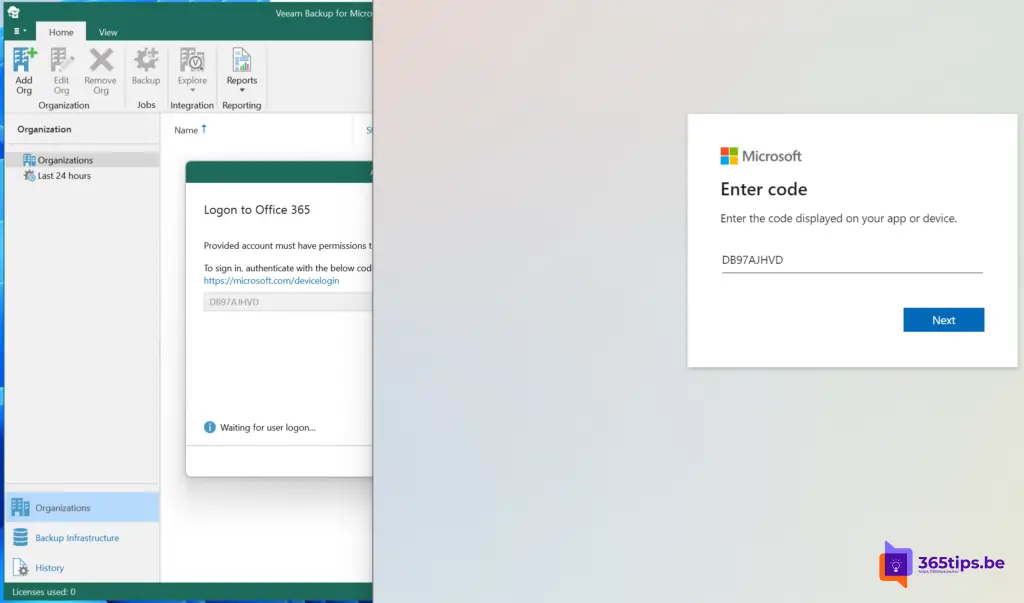
Conéctate con tu cuenta de Office 365
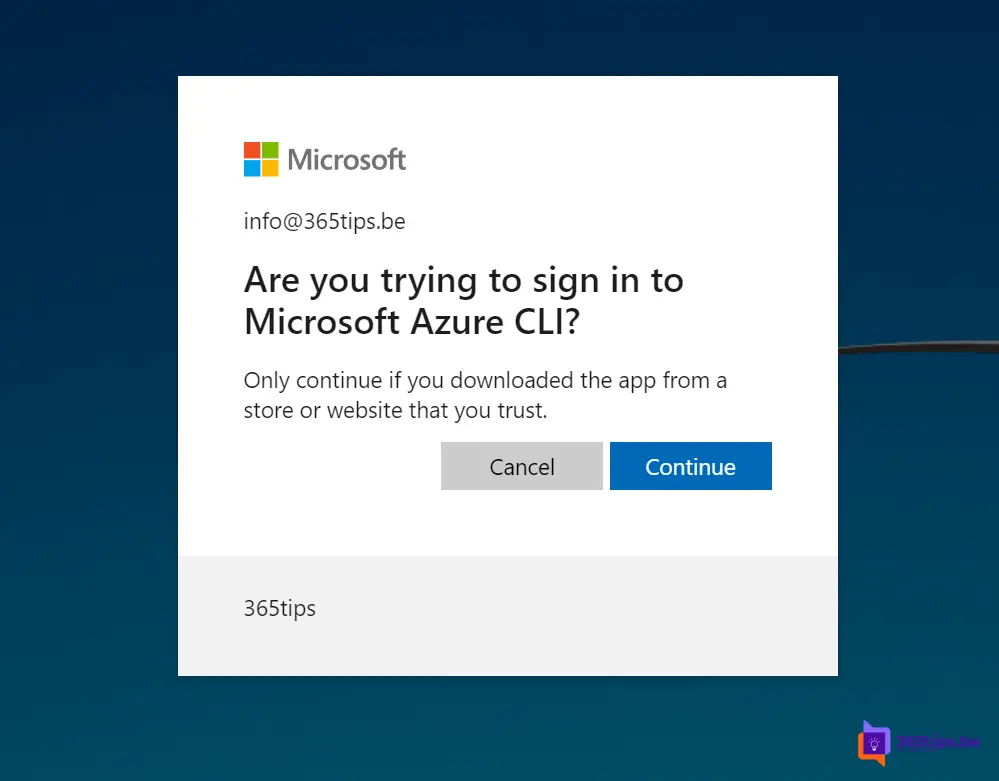
Pulsa siguiente.
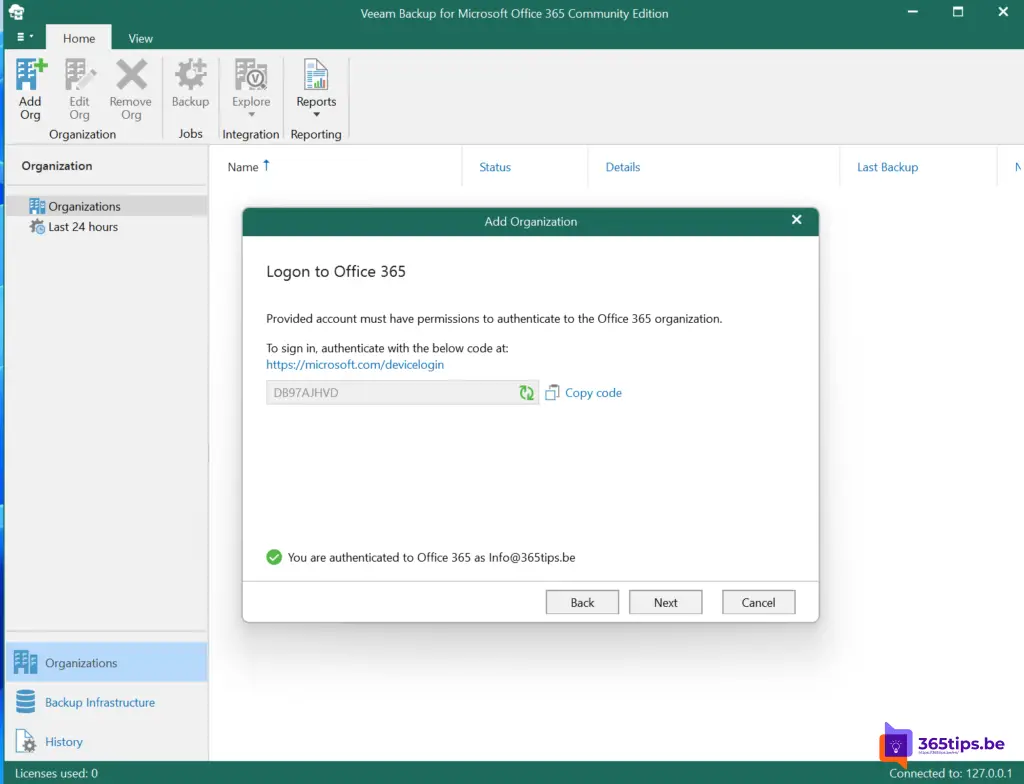
Pulsa Finalizado cuando se hayan completado todas las configuraciones.
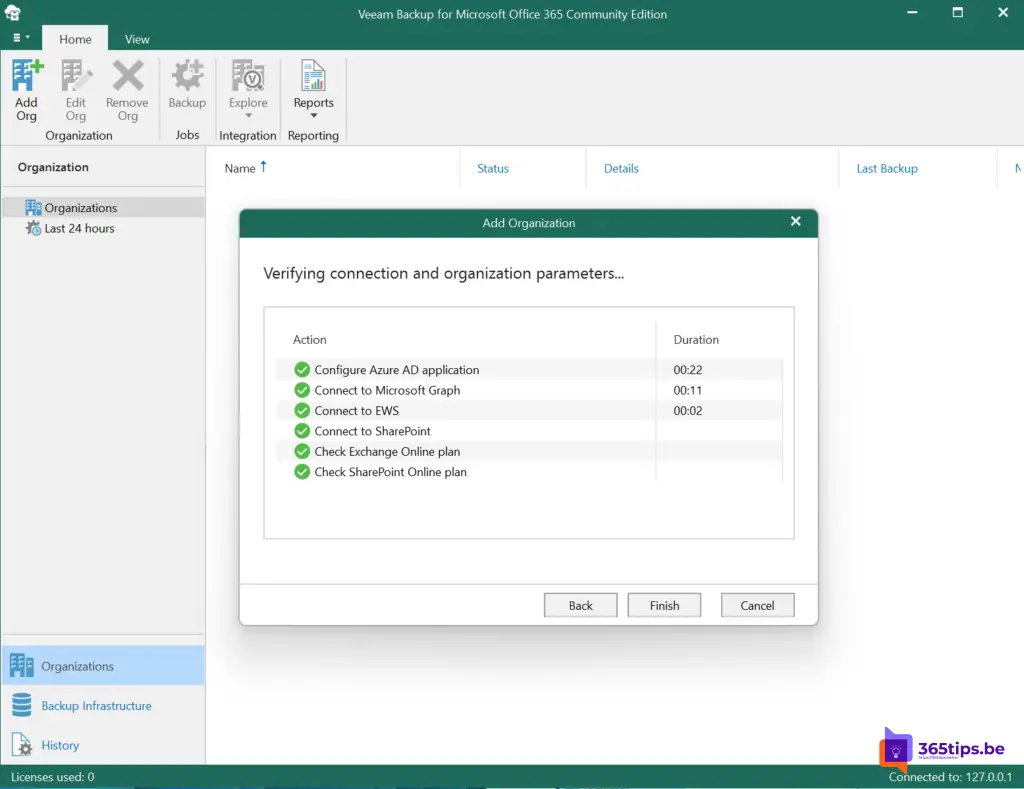
Configurar un trabajo inicial de copia de seguridad con Veeam backup
En este vídeo, he colocado un usuario, un grupo y un sitio de equipo en la copia de seguridad. Esta copia de seguridad se iniciará automáticamente a las 23:00 todos los días.
Lee también
Microsoft Teams borrado? ¡recupera fácilmente a través de este blog!
¿Cómo encontrar y borrar archivos grandes en Windows 10 u 11?
¿Cómo restaurar un buzón Exchange a otro buzón durante su eliminación?
Cómo evitar que los usuarios borren las tareas de otros en Microsoft Planner
